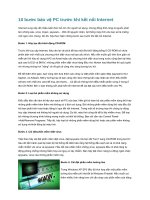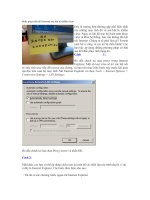Khắc phục kết nối Internet sau khi bị nhiễm virus potx
Bạn đang xem bản rút gọn của tài liệu. Xem và tải ngay bản đầy đủ của tài liệu tại đây (175.52 KB, 7 trang )
Khắc phục kết nối Internet sau khi bị nhiễm virus
Đây là trường hợp thường gặp phổ biến nhất của những máy tính đã và
sau khi bị nhiễm virus. Ngay cả khi đã loại bỏ hoàn toàn được virus ra
khỏi hệ thống, bạn vẫn không thể kết nối Internet. Chúng ta sẽ phải làm
gì? Format toàn bộ ổ cứng và cài lại hệ điều hành? Các bạn hãy áp dụng
những phương pháp cơ bản sau để khắc phục tình trạng đó.
Cách 1:
Bỏ dấu check tại mục proxy trong Internet Explorer. Một số loại virus sẽ trỏ
các kết nối từ máy tính trực tiếp đến server của chúng, và bạn nên thực hiện
bước này trước khi quét mã độc trên toàn bộ máy tính. Mở Internet Explorer
và chọn Tools > Internet Options > Connection Settings > LAN Settings:
Bỏ dấu check tại lựa chọn Proxy server và nhấn OK.
Cách 2:
Mặt khác, cac bạn có thể áp dụng cách reset lại toàn bộ các thiết lập của trình
duyệt, ví dụ ở đây là Internet Explorer. Các bước thực hiện như sau:
- Tắt tất cả các chương trình, ngoại trừ Internet Explorer
- Nhấn tổ hợp phím WinKey + R, và gõ inetcpl.cpl
- Tại thẻ Advanced Tab, ở phía dưới là lựa chọn Resent Internet Explorer
Settings, nhấn Reset và OK. Sau đó khởi động lại Internet Explorer:
Cách 3:
Tại bước này, chúng ta sẽ tiến hành reset lại file Windows Hosts. Thực chất,
file này chứa tất cả các mapping – gọi đơn giản là “bản đồ”, của các website
cho tới địa chỉ IP trên Internet, và Windows sử dụng file này để trỏ trình
duyệt tới đúng địa chỉ website đó trên Internet. Và cũng theo cách thức như
vậy, virus đã len lỏi và thay đổi nội dung của file này, qua đó người sử dụng
sẽ kết nối thẳng đến những địa chỉ độc hại đã được chuẩn bị sẵn. Các bạn hãy
chỉnh sửa lại fil Windows Hosts theo cách sau:
- Nhấn WinKey + R và gõ %systemroot%\System32\drivers\etc vào ô Run.
- Đổi tên file hosts thành hosts.bak
- Tạo mới 1 file text bằng NotePad với nội dung như sau:
# Copyright (c) 1993-1999 Microsoft Corp.
#
# This is a sample HOSTS file used by Microsoft TCP/IP for Windows.
#
# This file contains the mappings of IP addresses to host names. Each
# entry should be kept on an individual line. The IP address should
# be placed in the first column followed by the corresponding host name.
# The IP address and the host name should be separated by at least one
# space.
#
# Additionally, comments (such as these) may be inserted on individual
# lines or following the machine name denoted by a '#' symbol.
#
# For example:
#
# 102.54.94.97 rhino.acme.com # source server
# 38.25.63.10 x.acme.com # x client host
127.0.0.1 localhost
Sau đó lưu đè lên file hosts cũ của Windows
Cách 4:
Tiếp theo, các bạn có thể sử dụng Winsock để “làm sạch” toàn bộ các thiết
lập kết nối Internet. Chương trình hoàn toàn miễn phí, dễ sử dụng và hiệu quả
rất cao. Phiên bản Winsock dành cho Windows XP được download tại đây,
còn với Windows Vista hoặc Wins 7, các bạn hãy áp dụng cách thủ công sau
đây:
- Sử dụng Command Prompt (Winkey + R và gõ cmd), gõ lệnh sau:
netsh winsock reset catalog
netsh int ip reset reset.log hit
- Sau đó khởi động lại máy tính.
Trên đây là những cách cơ bản và đơn giản nhất để khắc phục tình trạng
không thể kết nối Internet sau khi máy tính bị nhiễm virus. Để đảm bảo an
toàn tuyệt đối cho hệ thống, các chuyên gia an ninh mạng đã khuyến cáo
người sử dụng nên mua bản quyền của những chương trình bảo mật như
Kaspersky, Norton, BitDefender, Panda, Avira các sản phẩm này hiện đã có
sẵn trên gian hàng trực tuyến của công ty cổ phần mạng trực tuyến Meta.
Chúc các bạn thành công!